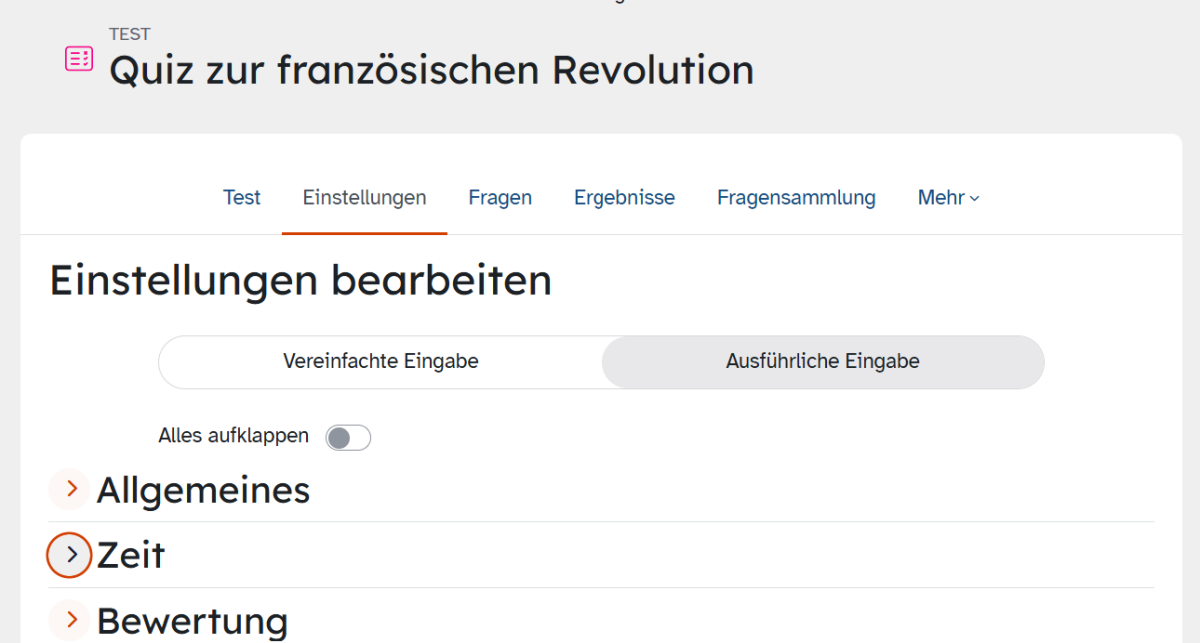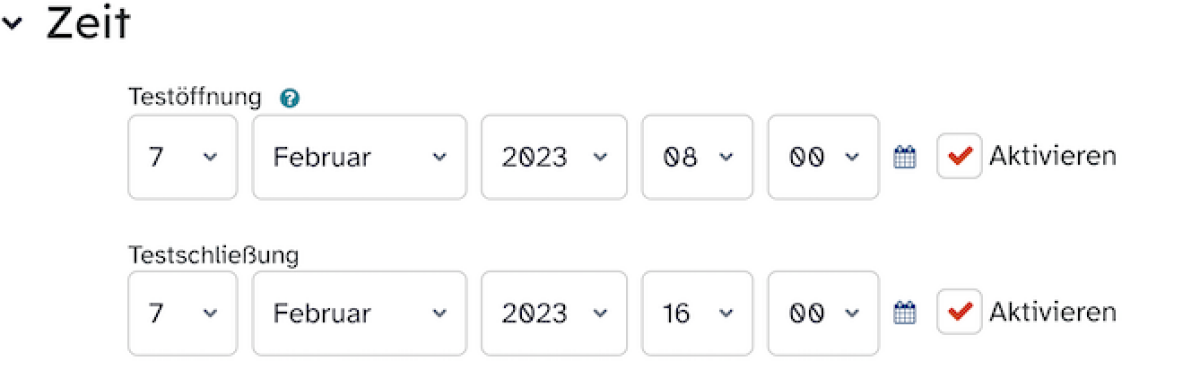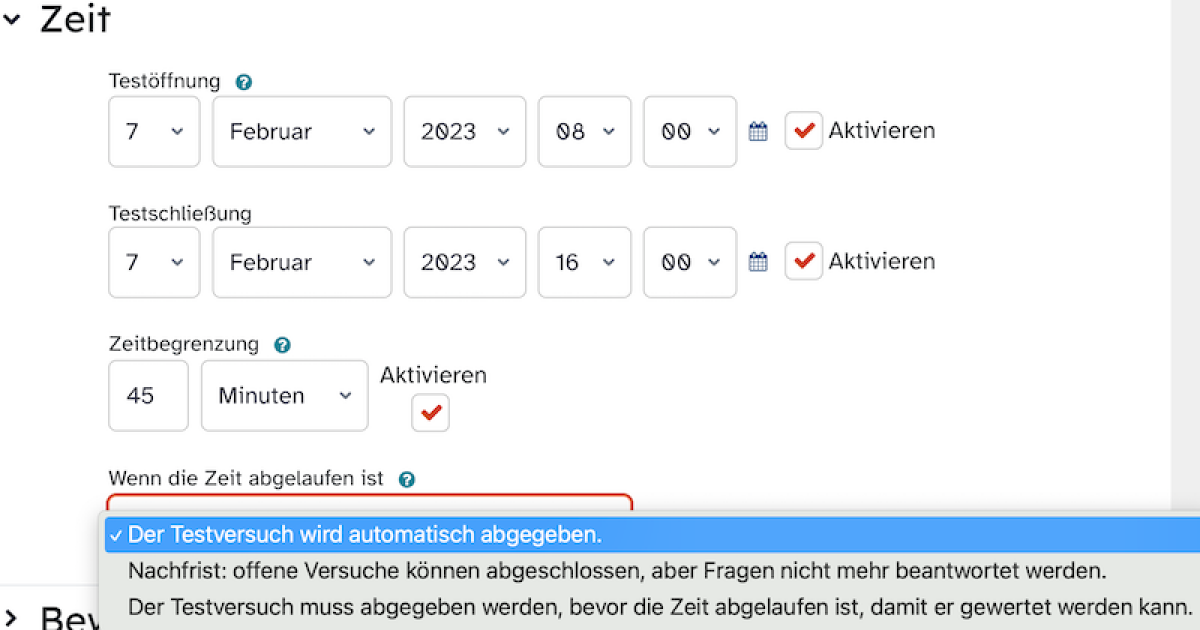Test - Zeitrahmen vorgeben
Sie haben bereits einen Test angelegt und möchten diesen in einer bestimmten Zeit bearbeiten lassen? Geben Sie dafür einen Zeitrahmen vor. Wie dies funktioniert, erfahren Sie hier.
Setzen Sie jeweils am Ende der zugehörigen Zeile ein Häkchen bei Aktivieren, um die Testöffnung, Testschließung bzw. Zeitbegrenzung zu bearbeiten.
Geben Sie bei Testöffnung ein Datum sowie eine Uhrzeit ein, damit der Test erst ab einem bestimmten Zeitpunkt verfügbar ist.
Wenn Sie wünschen, dass der Test zu einem bestimmten Zeitpunkt wieder geschlossen wird (und damit beispielsweise ein abschließendes Feedback sichtbar wird), setzen Sie das entsprechende Häkchen bei Aktivieren der Testschließung und geben Sie ein Datum und eine Uhrzeit ein.
Es ist möglich, die Zeit zu begrenzen, welche den Lernenden für den Test zur Verfügung steht. Hierfür aktivieren Sie die Zeitbegrenzung durch das Setzen eines Häkchens und geben nun eine Zeitangabe in Minuten ein.
Anschließend wählen Sie unter Wenn die Zeit abgelaufen ist im Drop-down-Menü eine für Sie passende Aktion aus.
Sichern Sie Ihre Einstellungen mit Speichern und anzeigen.
Tipp: Zeitverlängerungen für einzelne Lernende stellen Sie unter Mehr, Überschreibungen für Ihren Test ein.
Dies könnte Sie auch interessieren...

Test – Überprüfungsoptionen einstellen
Sie führen mit Ihrer Klasse oder Lerngruppe in der Aktivität Test zum Beispiel eine Prüfung oder eine Selbstlerneinheit durch und wollen festlegen, wann die Lernenden eine Rückmeldung erhalten. Hier erfahren Sie, wie Sie das Feedbackverhalten des Tests einstellen.